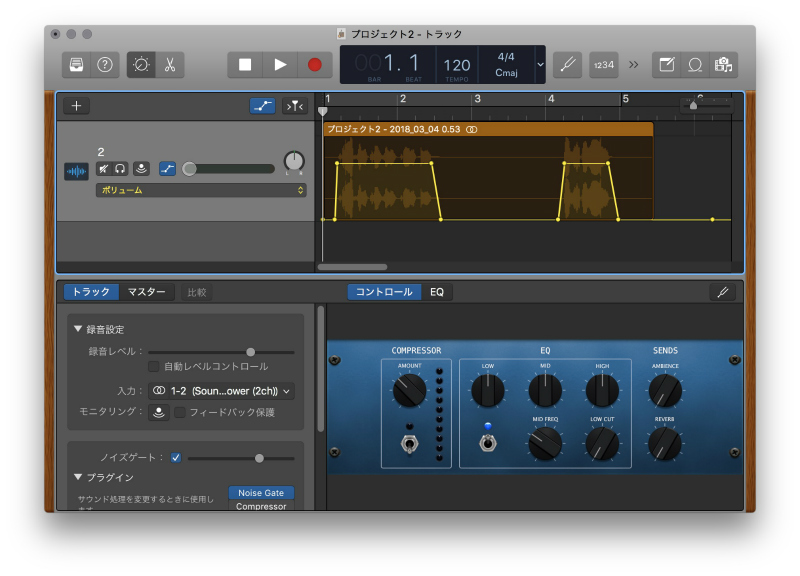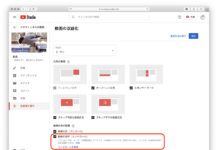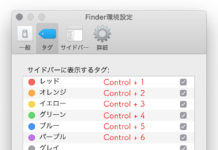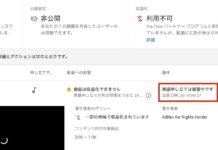当サイトでは管理人の個人的な経験に基づき商品やサービスの紹介をしております。業者から直接依頼を受けたり、報酬を得て掲載した記事はありません。ただし商品やサービスの紹介にはアフィリエイトリンクを使用させていただいております。遷移先のサイトで購入や申し込みをされた場合、このサイトが報酬を得る場合があります。
1「ノイズゲート」という機能を使います。ノイズゲートはある設定レベル以下の音をすべて消去します。ヒスノイズが気になるのは無音部分ですので、無音部分に残っているノイズを消去して、完全な無音にしてしまいます。
ノイズゲートは画面下部に「スマートコントロール」を表示させ、(「表示」⇒「Smart Controlを表示」、もしくはキーボードショートカット「B」)、トラックの編集画面を選択すると、設定箇所があらわれます
スライダーを調整して、無音部分からノイズはなくなるが、ほかの部分ではナレーションが通常どおりに再生されるようにします。
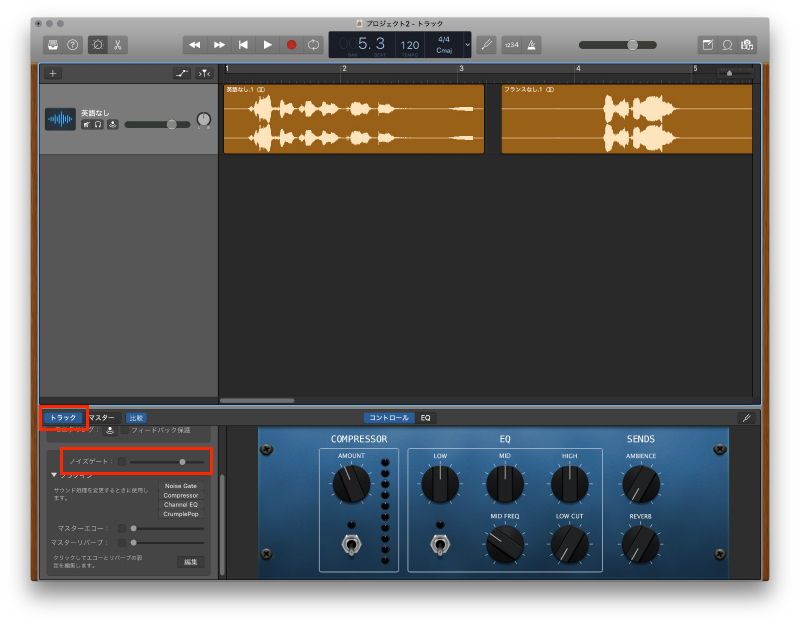
2オートメーションを表示させてボリュームを細かく調整し、ナレーションの切れ目がフェードアウトするようにします。
GarageBandのノイズゲートは、調整できるのがノイズを消去するレベルのしきい値だけですので、ノイズゲートが作動する瞬間のノイズの有無の落差が目立ってしまうことがあります。そこで、オートメーションのボリューム設定で、ナレーションの終わるところでボリュームを徐々に絞ると、その落差が目立たなくなります。
オートメーションをトラックに表示させるには、「ミックス」メニューの「オートメーションを表示」を選択するか、キーボードショートカット「A」を押します。
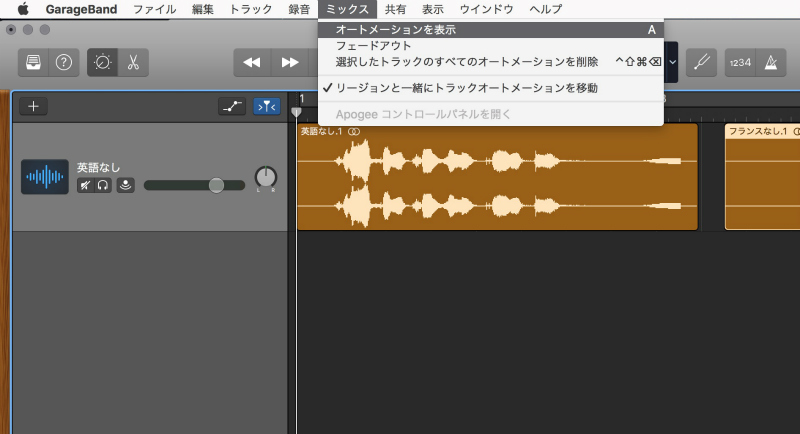
すると、トラックのヘッダ部分にプルダウンメニューがあらわれるので、「ボリューム」を選択します。その上で、トラック部分の適当な場所をクリックすると、黄色の線があらわれます。
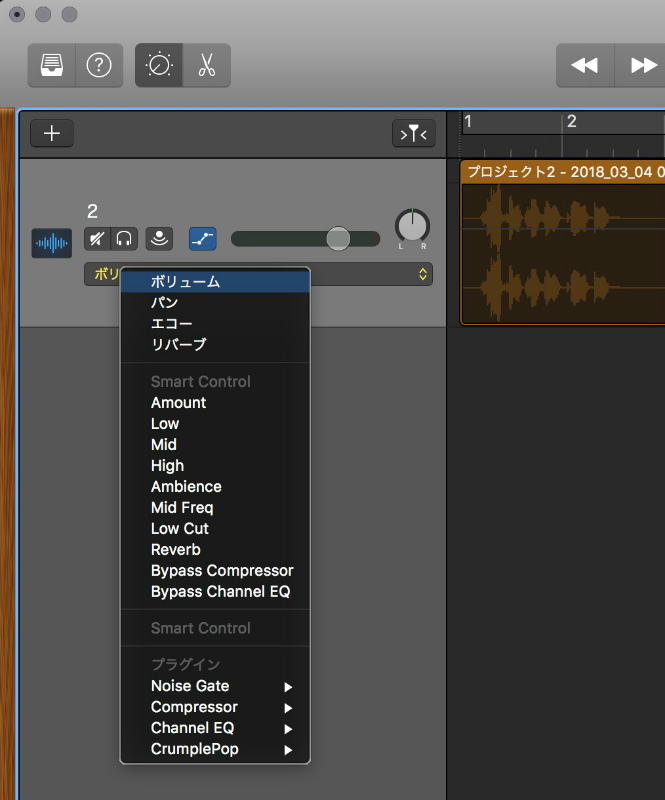
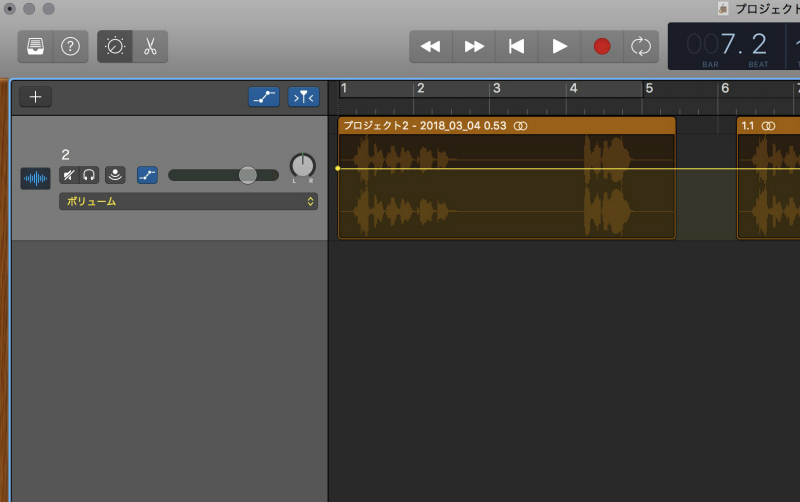
黄色の線があらわれたら、ナレーションの切れ目付近で黄色の線をクリックし、コントロールポイントを追加します。コントロールポイントは自由にドラッグできるので、黄色の線が斜めになるように調整します。これでボリュームは黄色の線のライン形状に変化させることができます。もちろん下がったところがゼロです。
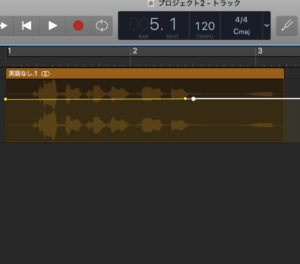

上記の変化の様子です。音源は、soundcloud.comのNASAのチャンネルに、ボイジャー1号・2号が積んでいるゴールデンレコードの音源がパブリックドメインとして公開されていましたので、それで試してみました。そのうち、英語とフランス語を使用しています。
↓1 音源そのままです。
↓2 ノイズゲートだけ使用しました。
↓3 ノイズゲートとオートメーションを併用しています。
ちょっと音源が悪すぎるのでアレですが・・・ノイズゲートだと不自然な部分をオートメーションでカバーすることが可能です。
3それでも、ナレーション部分のノイズが目立つ場合は、すこしリバーブをかけてごまかすといいです。しかし・・・あまりリバーブをかけると、いやらしくなります。
4それでも、目立ってしまうときは、ノイズ除去プラグインを使用するしかないです・・それについてはこちらをご確認ください。
GarageBandでも使える超簡単ノイズ除去プラグイン「CrumplePop AudioDenoise」を使ってみた話
ノイズ除去は大変ですね・・・次回ナレーションを収録するときは、もう少しマイクなどに投資が必要そうです。